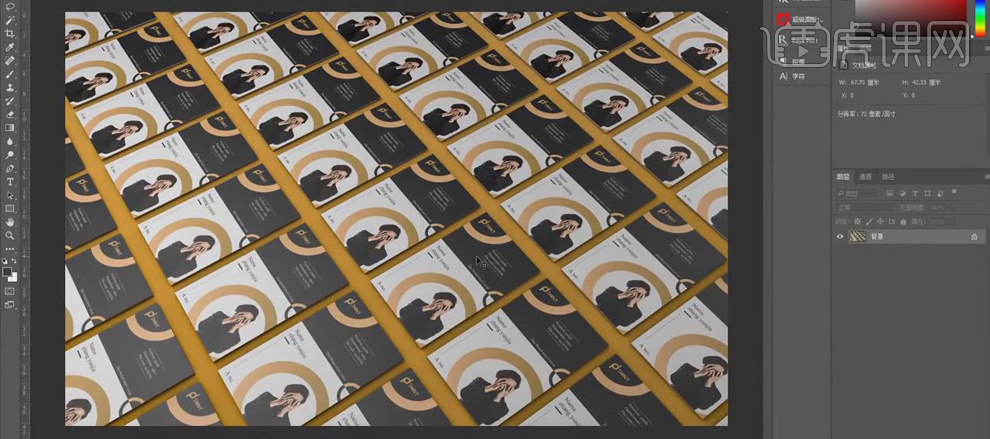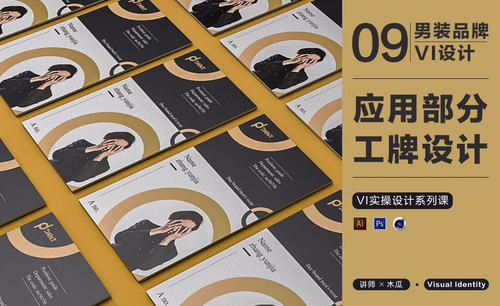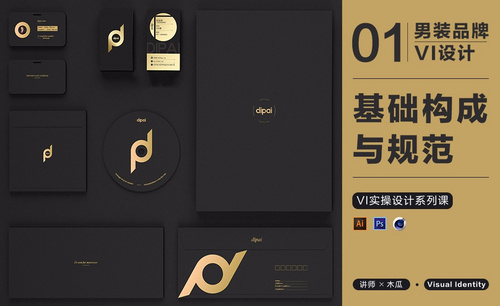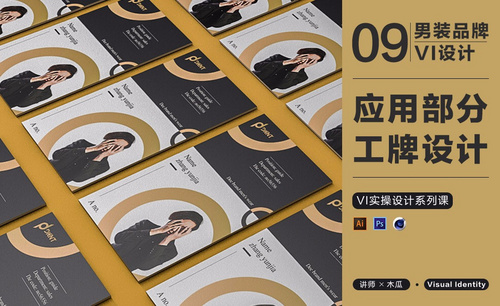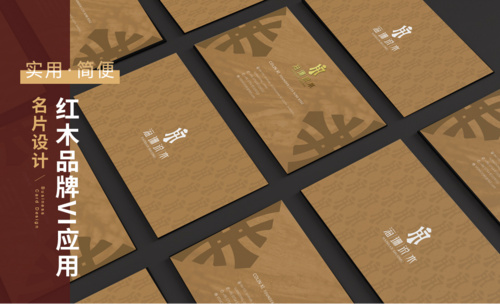男装品牌VI设计之09工牌设计应用
发布时间:暂无
1、 打开【PS】,【Ctrl+N】新建画板,点击【视图】、【新建参考线版图】,修改参数建立参考线。
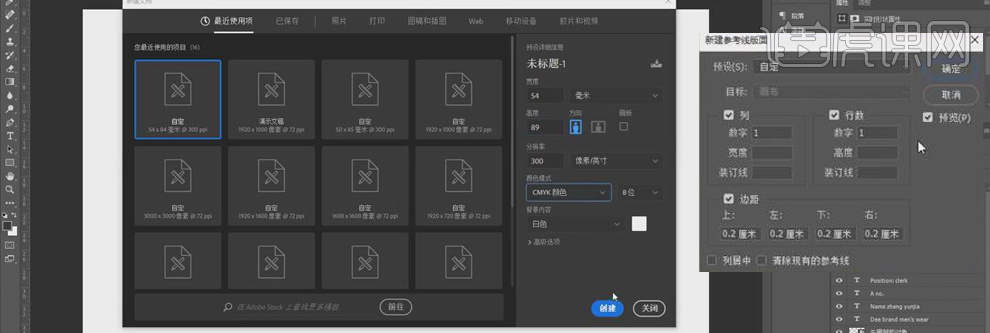
2、 新建图层,使用【矩形工具】绘制矩形,并放置在画面的三分之一处,【Alt+Delete】填充灰色,将矩形图层锁定。
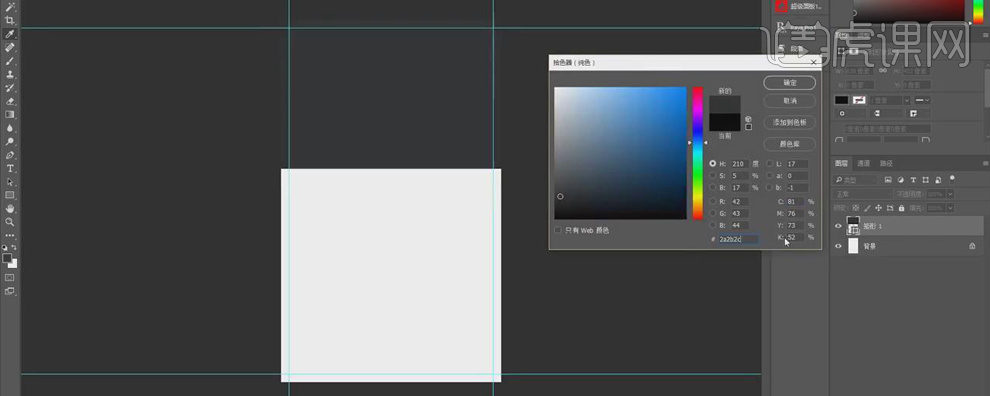
3、 将辅助元素和文案拖进画板,【Ctrl+T】选中调整大小和位置。修改正文字体大小为6点。
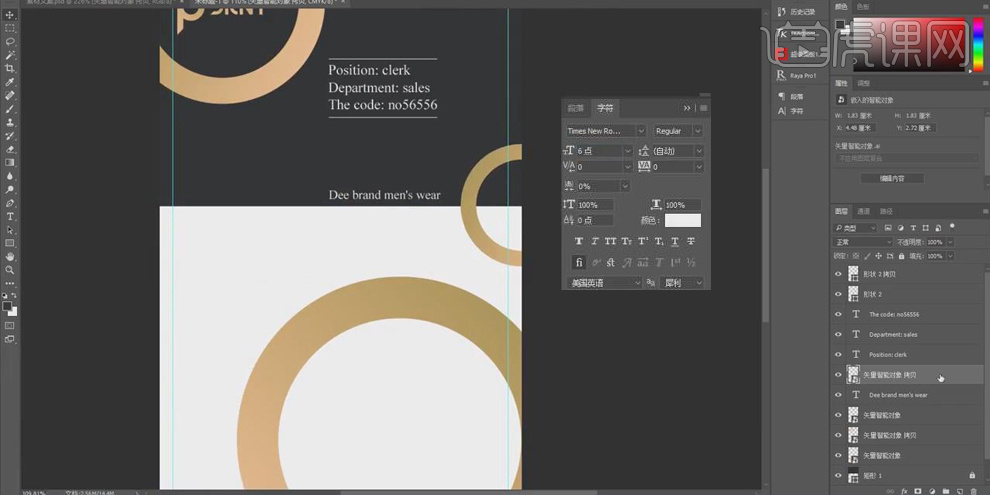
4、 选中画面右侧的圆环图层,右击【栅格化图层】;点击灰色矩形,按【Ctrl】键单击缩览图调出矩形的选区,【Ctrl+Shift+I】反选选区,按【Ctrl+Shift+Alt】鼠标点击白色图层上的圆环,【Alt+Delete】填充灰色。
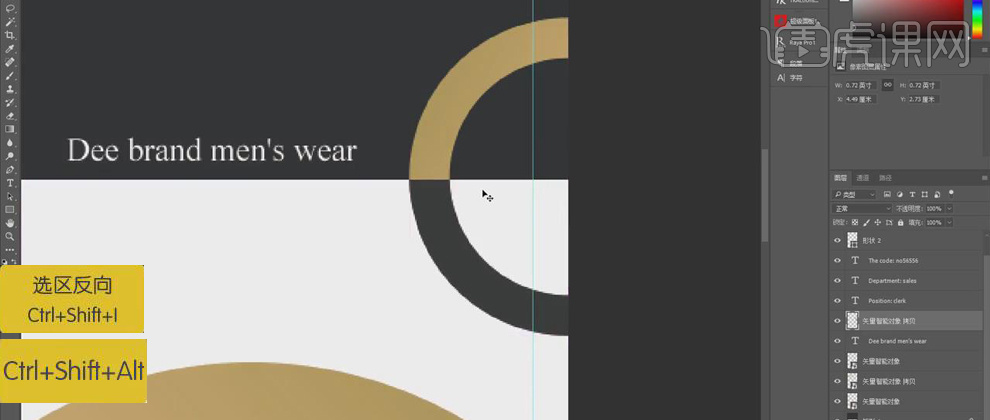
5、 将素材拖进画板,放置在画面的左侧,修改Name字体大小为10点,调整直线和位置。
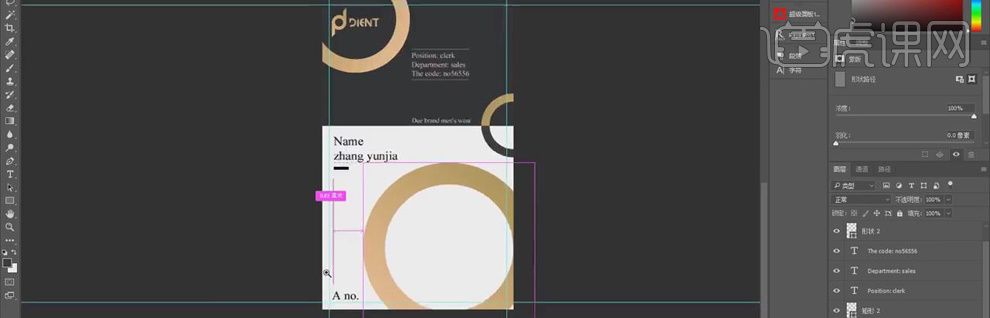
6、 打开人物素材,填充背景颜色;按【Ctrl】键调出人物选区,选择【选框工具】,点击【选择并遮住】,勾选【显示原稿】,使用【画笔】擦除边缘的白色,再调节【对比度】,【净化颜色】。【Ctrl+S】存储为PNG格式。
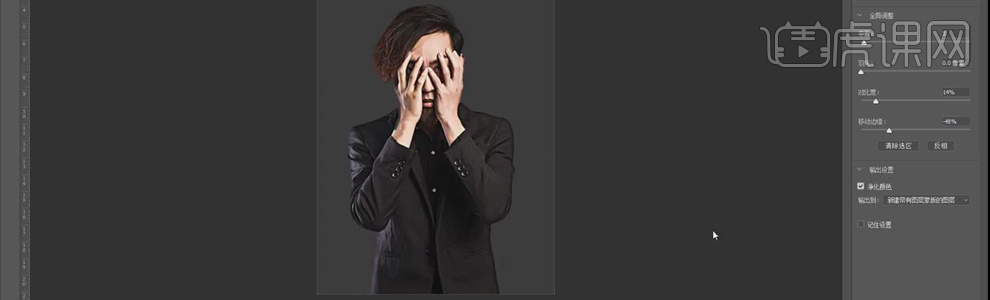
7、 将保存的人物素材拖进画板,调整位置。【Ctrl+S】存储为jpg格式。
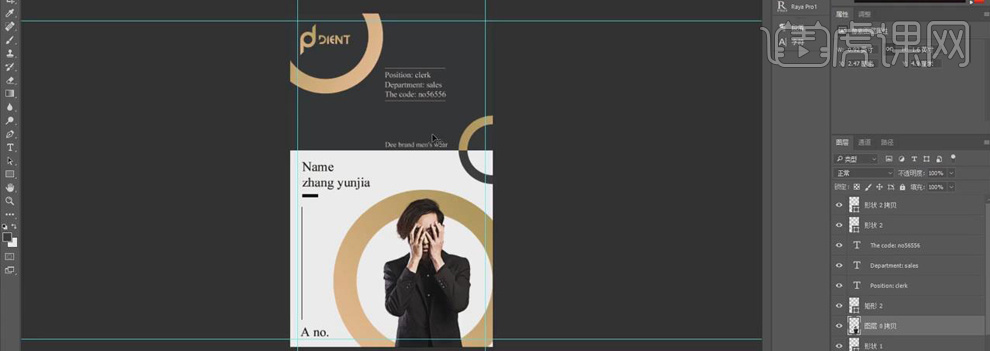
8、 打开C4D,新建立方体,尺寸X、Y、Z分别为50mm、1mm、85,按【H】键自适应画面。按【C】转换为可编辑对象。
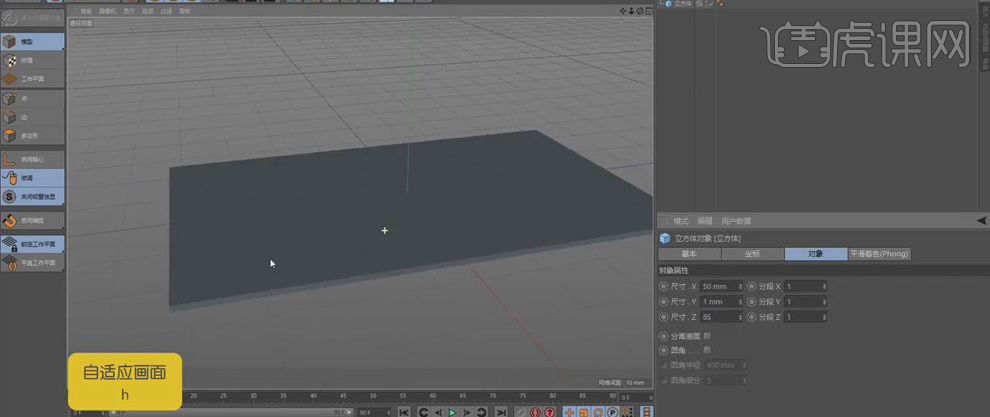
9、 在【多边形】模式下点击最上面的面,双击空白处 新建材质球,双击材质球打开材质编辑器,点击【纹理】,将做好的图加载进来,然后将材质球拖到立方体的顶面上。
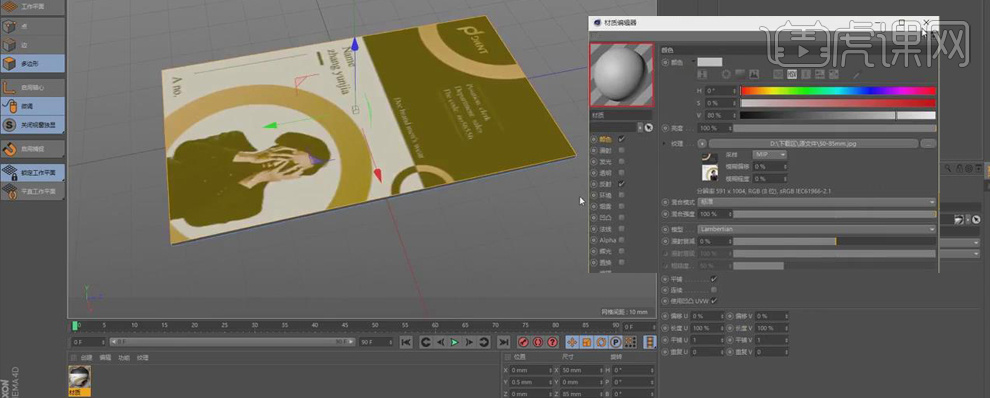
10、 选择【模型】模式,点击【运动图形】、【克隆】,点击【对象】,【模式】为【网格排列】,修改【数量】,缩小距离。
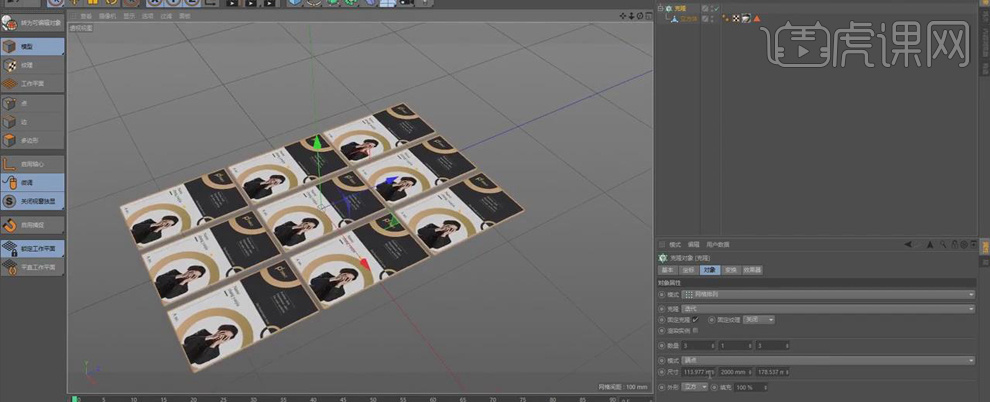
11、 将【数量】X改为10,Z为10,;新建灯光,修改【投影】为【区域】,【细节】为【平方倒数】;【Ctrl+J】复制灯光,【投影】为【无】。
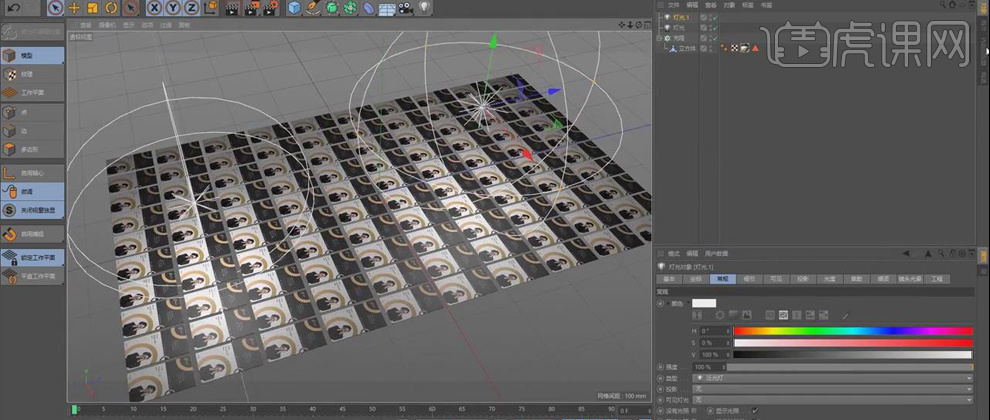
12、 在【预设】中新建地面,颜色为黄色。打开【渲染设置】,【抗锯齿】为【最佳】,点击【效果】,添加【全局光照】、【环境吸收】,将【环境吸收】颜色为浅灰色。选择一个角度渲染出来即可。
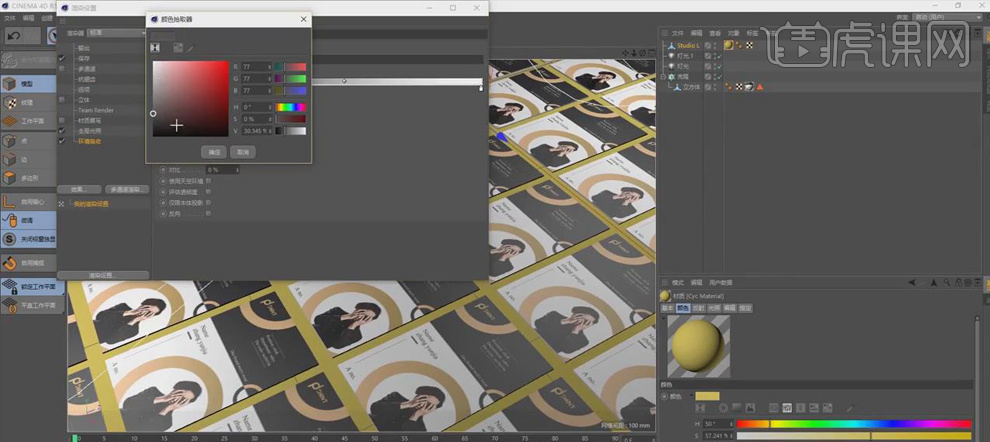
13、 在【PS】中打开渲染出来的图片,【Ctrl+Shift+A】打开camera Raw,调节【对比度】等设置,点击【效果】,增加【去除薄雾】的数量,增大【高光】,添加【饱和度】、【色相】和【明亮度】。添加【锐化】。
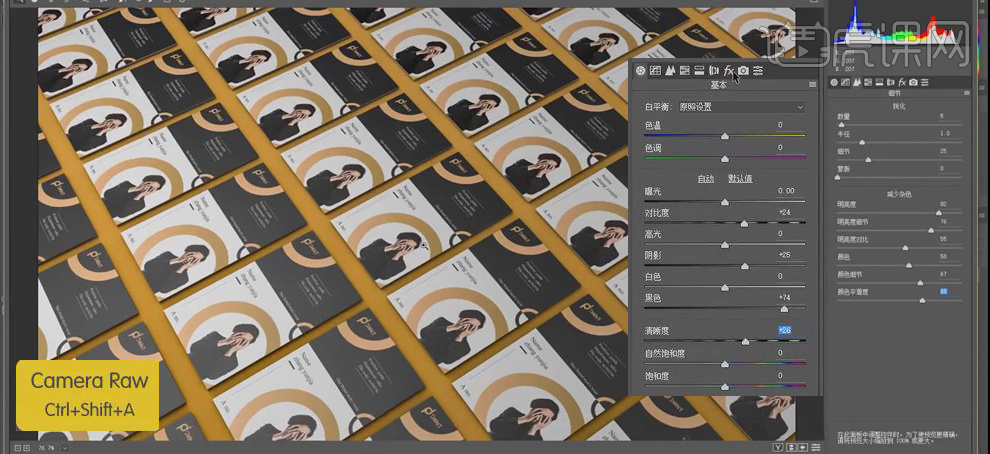
14、 最终效果如图所示。